Si vous êtes un utilisateur de Mac, vous savez probablement que votre ordinateur peut parfois nécessiter un redémarrage. Mais savez-vous exactement comment redémarrer votre Mac en toute sécurité et efficacement ? Dans cet article, nous allons explorer ensemble les différentes raisons pour lesquelles vous devez redémarrer votre Mac, comment le faire, et les astuces pour optimiser la performance de votre Mac.
Introduction
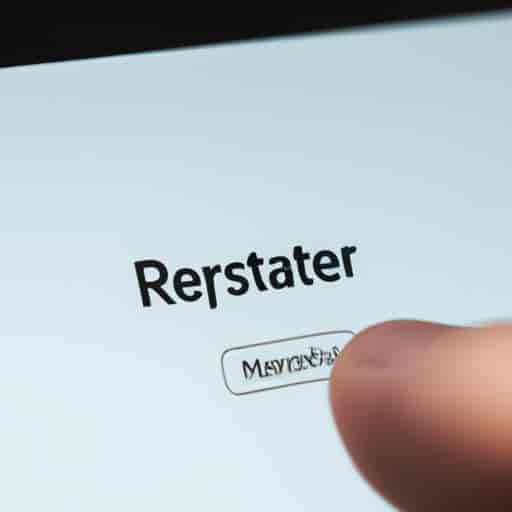
Le redémarrage de votre Mac peut sembler simple, mais c’est une étape importante pour maintenir votre ordinateur en bon état de fonctionnement. Dans cet article, nous allons vous guider à travers les étapes nécessaires pour redémarrer votre Mac, les raisons pour lesquelles il est important de le faire, et les astuces pour maximiser la performance de votre Mac. Que vous soyez un utilisateur expérimenté ou débutant de Mac, cet article est pour vous. Commençons par comprendre l’importance de savoir comment redémarrer un Mac.
Pourquoi redémarrer un Mac?
Lorsque vous utilisez votre Mac, il accumule des informations et des processus en arrière-plan qui peuvent affecter la performance de votre ordinateur. C’est là que le redémarrage entre en jeu. Voici pourquoi vous devriez redémarrer votre Mac régulièrement :
Explication des raisons pour lesquelles vous devez redémarrer votre ordinateur
Redémarrer votre Mac permet de libérer de l’espace mémoire et de supprimer les processus qui peuvent ralentir votre ordinateur. Cela peut également aider à résoudre les problèmes de performance, tels que les applications qui ne répondent pas ou les erreurs système.
Impact sur les performances de votre Mac
Si vous remarquez que votre Mac commence à ralentir, il peut être temps de le redémarrer. Le redémarrage de votre Mac peut aider à améliorer la performance globale de l’ordinateur en libérant de l’espace mémoire et en supprimant les processus en arrière-plan qui peuvent ralentir votre ordinateur.
Avantages de redémarrer régulièrement votre Mac
En plus d’améliorer la performance de votre ordinateur, le redémarrage régulier de votre Mac peut également aider à prévenir les accidents et les erreurs système. Cela peut également aider à garantir que les mises à jour du système sont correctement installées et fonctionnent correctement. En somme, redémarrer régulièrement votre Mac est une étape importante pour maintenir votre ordinateur en bon état de fonctionnement.
Comment redémarrer un Mac
Lorsqu’il s’agit de redémarrer votre Mac, il existe plusieurs options disponibles pour le faire en toute sécurité et efficacement. Voici les étapes de base à suivre pour redémarrer votre Mac :
Étapes pour redémarrer votre Mac
- Cliquez sur le menu Apple dans le coin supérieur gauche de votre écran.
- Sélectionnez “Redémarrer” dans le menu déroulant.
- Cliquez sur le bouton “Redémarrer” pour confirmer.
Une fois que vous avez cliqué sur “Redémarrer”, votre Mac va s’éteindre et se rallumer automatiquement. Vous pouvez également redémarrer votre Mac à partir du menu “Forcer à quitter” si votre ordinateur est bloqué ou si une application ne répond pas.
Options disponibles pour redémarrer votre Mac
Outre les options de redémarrage standard, il existe d’autres options disponibles pour redémarrer votre Mac. Par exemple, vous pouvez utiliser le mode de récupération pour résoudre les problèmes de votre Mac ou le mode sans échec pour résoudre les problèmes de compatibilité.
Pour accéder au mode de récupération, maintenez les touches “Commande” et “R” enfoncées immédiatement après le redémarrage de votre Mac. Pour accéder au mode sans échec, maintenez la touche “Shift” enfoncée immédiatement après le redémarrage de votre Mac.
Conseils pour un redémarrage efficace de votre Mac
Pour un redémarrage efficace de votre Mac, il est recommandé de fermer toutes les applications avant de redémarrer votre ordinateur. Cela permettra d’éviter les pertes de données ou les fichiers non enregistrés. De plus, il est important de ne pas débrancher votre Mac pendant le redémarrage, car cela peut causer des dommages à votre ordinateur.
En suivant ces étapes simples, vous pouvez redémarrer votre Mac en toute sécurité et efficacement.
Problèmes courants liés au redémarrage de votre Mac
Lorsque vous redémarrez votre Mac, il peut parfois y avoir des problèmes qui surviennent. Cependant, ces problèmes peuvent généralement être résolus rapidement et facilement. Voici quelques erreurs courantes qui peuvent se produire lors du redémarrage de votre Mac, ainsi que des solutions pour les résoudre.
Erreurs fréquentes lors du redémarrage de votre Mac
- Le Mac ne démarre pas : Si votre Mac ne démarre pas après le redémarrage, cela peut être dû à un certain nombre de raisons, telles qu’un problème de câble d’alimentation, un disque dur défectueux, ou un problème matériel. Dans ce cas, vous pouvez essayer de redémarrer votre Mac en mode de récupération en appuyant sur Command + R pendant le démarrage pour accéder à l’utilitaire de récupération.
- Le Mac reste coincé sur l’écran de démarrage : Si votre Mac reste bloqué sur l’écran de démarrage pendant plus de quelques minutes, cela peut être dû à un problème de logiciel ou de matériel. Vous pouvez essayer de redémarrer votre Mac en mode sans échec en appuyant sur Shift pendant le démarrage pour résoudre ce problème.
- Le Mac ne s’éteint pas : Si votre Mac ne s’éteint pas complètement après le redémarrage, cela peut être dû à un processus ou une application qui ne se ferme pas correctement. Vous pouvez essayer de forcer la fermeture de l’application ou du processus en utilisant le Moniteur d’activité ou en appuyant sur Command + Option + Échap.
Solutions pour résoudre les problèmes courants liés au redémarrage de votre Mac
- Effectuez une réinitialisation SMC ou NVRAM : Si votre Mac a des problèmes de démarrage récurrents, vous pouvez essayer de réinitialiser le SMC (System Management Controller) ou le NVRAM (Non-Volatile Random Access Memory) pour résoudre le problème.
- Vérifiez votre disque dur : Si votre Mac rencontre des problèmes lors du redémarrage, il est important de vérifier l’état de votre disque dur. Vous pouvez utiliser l’utilitaire de disque pour vérifier l’état de votre disque dur et le réparer si nécessaire.
- Contactez le support technique : Si aucun de ces solutions ne fonctionne, il est peut-être temps de contacter le support technique Apple pour obtenir de l’aide. Le support technique peut vous aider à résoudre des problèmes plus complexes ou vous fournir des réparations matérielles si nécessaire.
Astuces pour optimiser la performance de votre Mac
Votre Mac est conçu pour offrir des performances de pointe, mais même les meilleurs ordinateurs peuvent ralentir avec le temps. Pour maintenir votre Mac en bon état de fonctionnement, voici quelques astuces pour maximiser sa performance :
Conseils pour améliorer la performance de votre Mac
Supprimez les fichiers inutiles : Plus vous utilisez votre Mac, plus il accumule des fichiers inutiles qui peuvent ralentir votre ordinateur. Supprimez régulièrement les fichiers inutiles pour libérer de l’espace et améliorer les performances de votre Mac.
Mettez à jour votre système d’exploitation : Les mises à jour de votre système d’exploitation incluent souvent des correctifs de sécurité et des améliorations de performances. Assurez-vous de maintenir votre Mac à jour pour maximiser ses performances.
Utilisez un logiciel antivirus : Les logiciels antivirus peuvent vous aider à détecter et à supprimer les virus et les programmes malveillants qui peuvent ralentir votre Mac.
Comment éviter les problèmes de performance de votre Mac
Évitez de surcharger votre Mac : Évitez d’ouvrir trop d’applications et de fichiers simultanément pour éviter de surcharger votre Mac.
Évitez les températures extrêmes : Les températures élevées ou basses peuvent affecter les performances de votre Mac. Évitez de laisser votre ordinateur dans des endroits trop chauds ou trop froids.
Astuces pour maintenir votre Mac en bon état de fonctionnement
Faites régulièrement des sauvegardes : Les sauvegardes régulières protègent vos fichiers importants en cas de défaillance de votre Mac.
Utilisez un nettoyeur de système : Les nettoyeurs de système peuvent supprimer les fichiers inutiles et les programmes obsolètes pour maximiser les performances de votre Mac.
En suivant ces astuces simples, vous pouvez maintenir votre Mac en bon état de fonctionnement et maximiser ses performances.
Conclusion
En résumé, savoir comment redémarrer un Mac est un élément clé pour maintenir votre ordinateur en bon état de fonctionnement. En redémarrant régulièrement votre Mac, vous pouvez améliorer sa performance, éviter les problèmes de performance et prolonger sa durée de vie. Dans cet article, nous avons exploré ensemble les raisons pour lesquelles vous devez redémarrer votre Mac, les étapes pour le faire, ainsi que les astuces pour maximiser la performance de votre Mac. Nous espérons que cet article vous a été utile et que vous êtes maintenant plus confiant pour redémarrer votre Mac en toute sécurité et efficacement.

